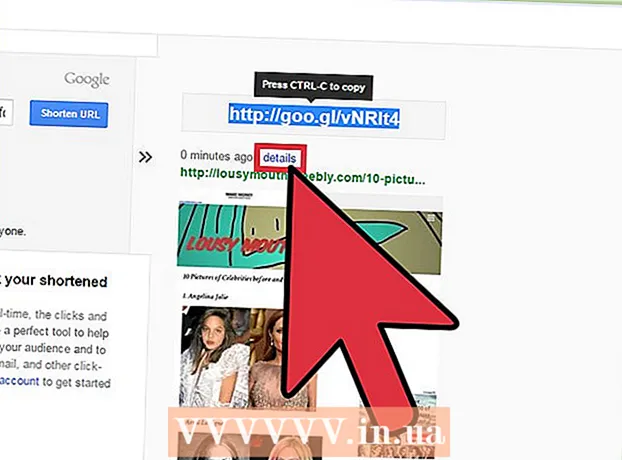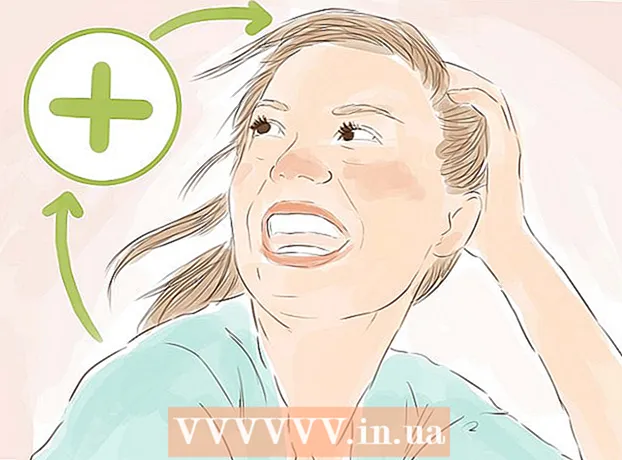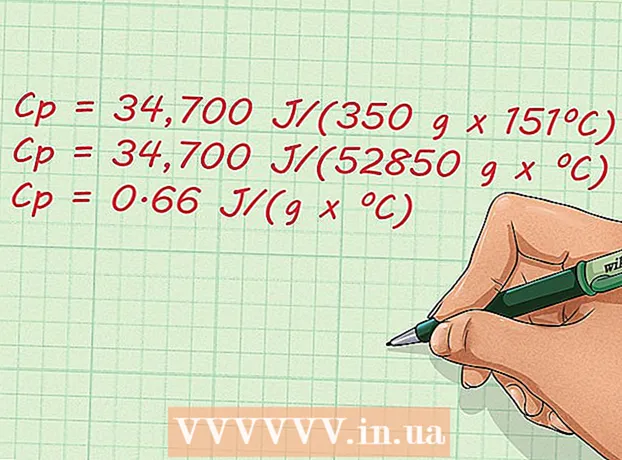लेखक:
Morris Wright
निर्माण की तारीख:
28 अप्रैल 2021
डेट अपडेट करें:
26 जून 2024

विषय
- कदम बढ़ाने के लिए
- 3 की विधि 1: कंट्रोल क्लिक का उपयोग करना
- 3 की विधि 2: टू-फिंगर क्लिक को सक्रिय करें
- 3 की विधि 3: बाहरी माउस का उपयोग करना
- टिप्स
स्टीव जॉब्स को नफरत करने वाले बटन के लिए जाना जाता था, यही वजह है कि Apple उत्पादों में आमतौर पर कई नहीं होते हैं। यदि आपने हाल ही में मैक का उपयोग शुरू किया है, तो आप सोच रहे होंगे कि जब इसके लिए कोई बटन नहीं है तो राइट-क्लिक कैसे करें। मैक पर राइट-क्लिक कार्यक्षमता का लाभ उठाने के कई तरीके हैं। यह जानने के लिए यह लेख पढ़ें।
कदम बढ़ाने के लिए
3 की विधि 1: कंट्रोल क्लिक का उपयोग करना
 आप जिस पर क्लिक करना चाहते हैं, उस पर अपना कर्सर ले जाएँ। इसे प्यार करें नियंत्रण- या ctrlअपने कीबोर्ड पर कुंजी। आप इसे आगे पा सकते हैं विकल्पआपके कीबोर्ड की निचली पंक्ति पर कुंजी।
आप जिस पर क्लिक करना चाहते हैं, उस पर अपना कर्सर ले जाएँ। इसे प्यार करें नियंत्रण- या ctrlअपने कीबोर्ड पर कुंजी। आप इसे आगे पा सकते हैं विकल्पआपके कीबोर्ड की निचली पंक्ति पर कुंजी।  ऑब्जेक्ट पर क्लिक करें। अगर तुम नियंत्रण क्लिक करते समय माध्यमिक मेनू ऊपर आएगा।
ऑब्जेक्ट पर क्लिक करें। अगर तुम नियंत्रण क्लिक करते समय माध्यमिक मेनू ऊपर आएगा।
3 की विधि 2: टू-फिंगर क्लिक को सक्रिय करें
 Apple मेनू पर क्लिक करें। सिस्टम प्राथमिकताएं चुनें और ट्रैकपैड खोलें।
Apple मेनू पर क्लिक करें। सिस्टम प्राथमिकताएं चुनें और ट्रैकपैड खोलें।  दो उंगलियों के साथ माध्यमिक क्लिक सक्रिय करें। "प्वाइंट एंड क्लिक" के तहत, "सेकेंडरी क्लिक" के बगल में स्थित बॉक्स को चेक करें। ड्रॉप-डाउन मेनू से "दो उंगलियों के साथ क्लिक या टैप करें" चुनें। उदाहरण के लिए, अब आप दो उंगलियों से टैप करके दाएं माउस बटन (सेकेंडरी क्लिक) की कार्यक्षमता का उपयोग कर सकते हैं।
दो उंगलियों के साथ माध्यमिक क्लिक सक्रिय करें। "प्वाइंट एंड क्लिक" के तहत, "सेकेंडरी क्लिक" के बगल में स्थित बॉक्स को चेक करें। ड्रॉप-डाउन मेनू से "दो उंगलियों के साथ क्लिक या टैप करें" चुनें। उदाहरण के लिए, अब आप दो उंगलियों से टैप करके दाएं माउस बटन (सेकेंडरी क्लिक) की कार्यक्षमता का उपयोग कर सकते हैं। - नोट: पाठ OS X के संस्करण से भिन्न हो सकता है।
 जो आप क्लिक करना चाहते हैं, उस पर अपना कर्सर ले जाएँ। किसी ऑब्जेक्ट पर राइट-क्लिक करने के लिए अपने ट्रैकपैड को दो उंगलियों से टैप करें। अब राइट माउस बटन मेनू खुलता है।
जो आप क्लिक करना चाहते हैं, उस पर अपना कर्सर ले जाएँ। किसी ऑब्जेक्ट पर राइट-क्लिक करने के लिए अपने ट्रैकपैड को दो उंगलियों से टैप करें। अब राइट माउस बटन मेनू खुलता है।
3 की विधि 3: बाहरी माउस का उपयोग करना
 यदि आप बाहरी माउस का उपयोग करना चाहते हैं, तो तय करें। जो लोग एक्सेल और इसी तरह के कार्यक्रमों के साथ बहुत काम करते हैं वे बाहरी माउस से लाभ उठा सकते हैं।
यदि आप बाहरी माउस का उपयोग करना चाहते हैं, तो तय करें। जो लोग एक्सेल और इसी तरह के कार्यक्रमों के साथ बहुत काम करते हैं वे बाहरी माउस से लाभ उठा सकते हैं।  दो बटन वाला एक माउस लें। यह Apple द्वारा बनाया गया कोई भी माउस नहीं है। दिखने में आपके मैकबुक के साथ माउस बहुत अच्छा नहीं लग सकता है, लेकिन यह उपयोगी हो सकता है।
दो बटन वाला एक माउस लें। यह Apple द्वारा बनाया गया कोई भी माउस नहीं है। दिखने में आपके मैकबुक के साथ माउस बहुत अच्छा नहीं लग सकता है, लेकिन यह उपयोगी हो सकता है।  माउस कनेक्ट करें. अपने मैकबुक पर माउस के यूएसबी केबल को यूएसबी पोर्ट में प्लग करें या ब्लूटूथ के माध्यम से कनेक्ट करें और आप जाने के लिए तैयार हैं।
माउस कनेक्ट करें. अपने मैकबुक पर माउस के यूएसबी केबल को यूएसबी पोर्ट में प्लग करें या ब्लूटूथ के माध्यम से कनेक्ट करें और आप जाने के लिए तैयार हैं।
टिप्स
- यदि आप शब्दों के एक समूह को माध्यमिक करना चाहते हैं, तो आपको उन्हें पहले चुनना होगा। शब्दों के समूह के अंत में शुरू करें। शब्दों के समूह की शुरुआत के लिए चयन बॉक्स को क्लिक करें और खींचें। इसके बाद सेकेंडरी पर क्लिक करें।